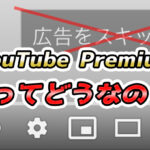【YouTube】再生スピードを速くして効率視聴ができる!3倍、4倍速も!?
より多くの動画を見たい!
そんな時、YouTube動画の再生速度を上げることは出来ないか、考えたことがある方も多いでしょう。
YouTubeの速度を変更するのは簡単で、さまざまな方法があります。
この記事では、YouTubeを倍速、または3倍速や4倍速で再生する方法について紹介するので、ぜひ参考にしてください。
この記事を読むと
⇨今までの時間でより多くの動画を視聴できるようになる!
目次
1. YouTube機能の速度変更方法(スマホアプリ/PC/Fire Stick)
YouTube動画の速度変更は、YouTubeの機能として、もともと備わっています。
速度変更の方法は利用しているデバイスによって異なるため、
自分が普段利用しているデバイスでの速度変更方法を確認しておきましょう。
1-1スマホアプリの場合
1).スマホアプリの場合は、まず画面をタップし右上の歯車マークを押します。
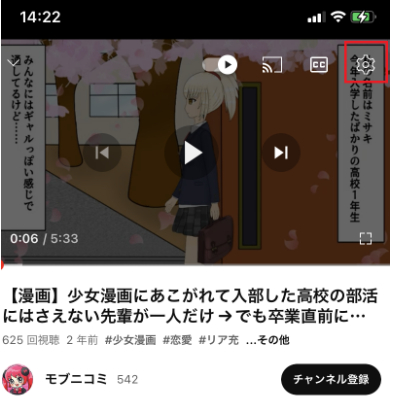
2).設定メニュー一覧が表示されるため、一番下の「再生速度」を選択しましょう。
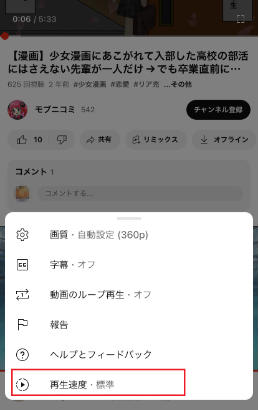
3).再生速度の中から自分が見たい速さを選択すると、速度変更が完了します。
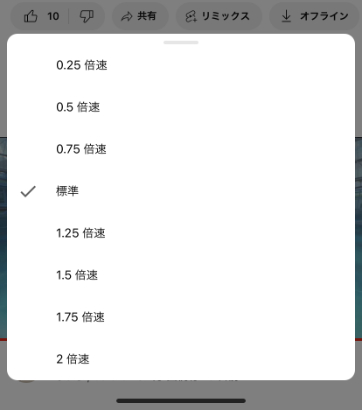
1-2PCの場合
1).動画の下部中央にある歯車マークをクリックすると動画の設定メニュー一覧が表示されるため、一番上の「再生速度」を選びましょう。
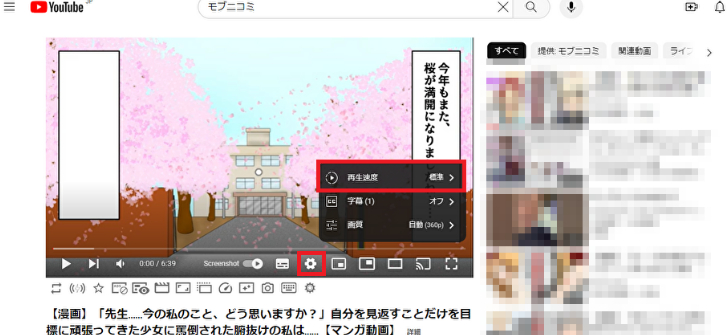
2).お好みの速さを選択したら、PC版の速度変更は完了です。
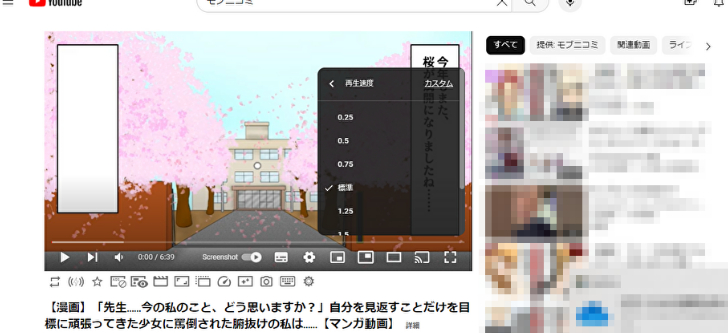
1-3Fire Stickの場合
補足として、YouTubeを見る手段として多く使われているFire Stickの速度変更方法を紹介します。
1).Fire Stickは見たい動画を再生したら上ボタンを押します。
2).一番右に設定マークがあるので選択しましょう。
3).上から3番目に「速度」の選択肢があり、選択すると再生速度の変更ができます。
2. Chromeアドオンを使用した速度変更方法(ブラウザ)
Chromeのアドオン(拡張機能)を使用した速度変更方法について、紹介します。
もともとYouTubeに備わっていない方法でも、アドオンを追加すればより詳細な速度変更が可能です。
ここからは、速度変更ができる有名なアドオン2つを紹介します。
2-1アドオン「SmaSurf」
SmaSurfのアドオンを使えば、YouTubeで再生速度を最大4倍速まで設定することが可能です。
※またリピート再生や、左右/上下反転にも対応しています。
1).まずは以下のURLからSmaSurfを追加します。
2).追加が完了すると、YouTubeの画面右下に「SmaSurf設定」と表示されます。
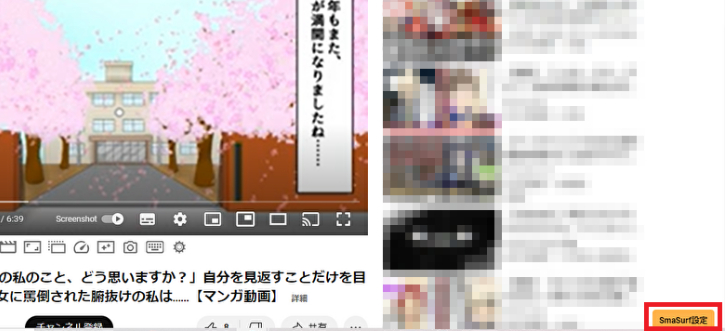
3).マウスカーソルを合わせると、SmaSurf設定ができる画面が表示されます。
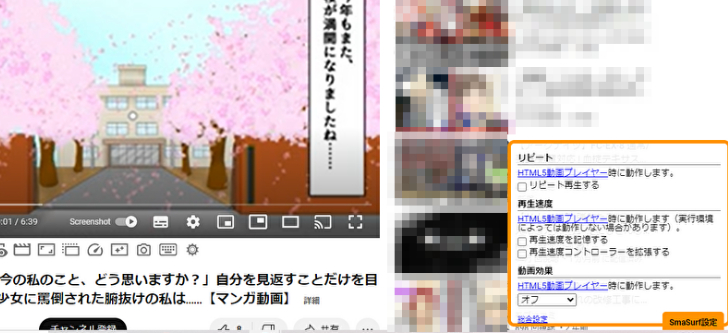
4).その中で「再生速度」の「再生速度を記憶する」と「再生速度コントローラーを拡張する」を選択しましょう。
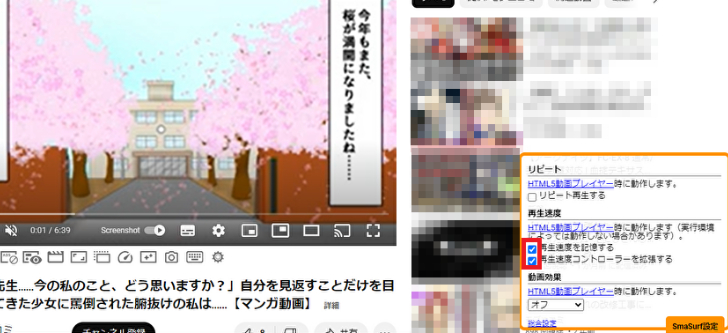
5).その後、先程紹介したPCの速度変更方法を実行すると、再生速度が4倍まで増えています。
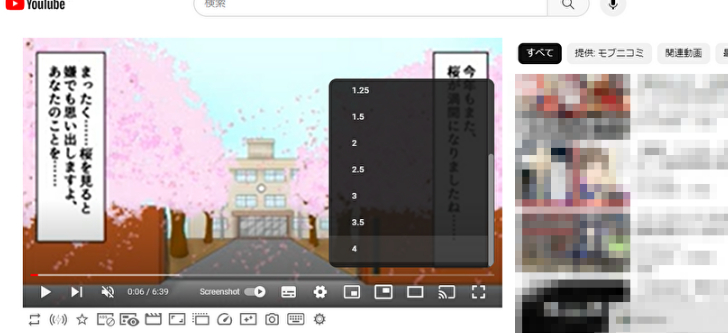
最大4倍まで増えていれば、時間がないけど早く動画を見たい人も、時短で見ることができるでしょう。
2-2アドオン「Video Speed Controller」
Video Speed Controllerとは、とはYouTubeだけではなく、
AmazonプライムやHulu、Netflixでも活用できるChromeのアドオンです。
YouTubeだけではなく、他の動画視聴サービスを利用する人はダウンロードして損はないでしょう。
それでは、Video Speed Controllerの使い方について解説します。
1).まずは、Video Speed Controllerを追加します。
2).次にYouTube動画の左上に注目しましょう。
初期状態は「1.00」と表示されていて、これが現在の再生速度を表しています。

3).カーソルを合わせると動画再生を速くしたり、遅くしたりできます。
自分が見たい速度にして動画を楽しみましょう。
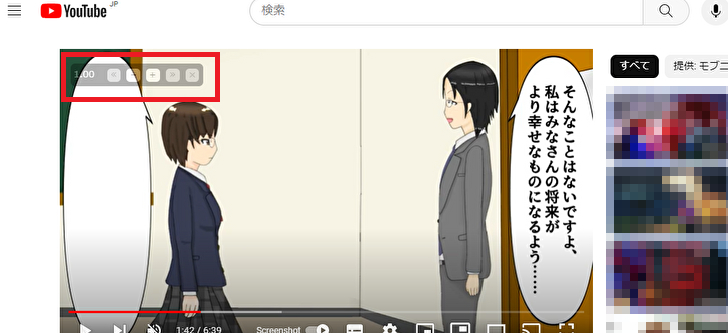
4).また右上のVideo Speed Controllerのアイコンをタップすると、細かい設定が変更できます。
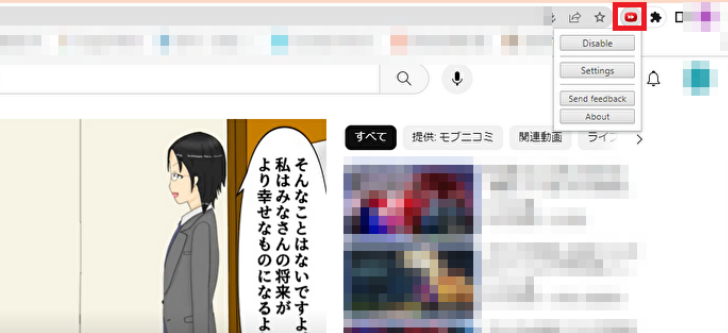
5).ここでは、再生速度の変更ができます。
デフォルトが「0.1」なので、もっと速くしたい人は以下の画像のように数字を増やしましょう。
またショートカットキーの変更もできます。
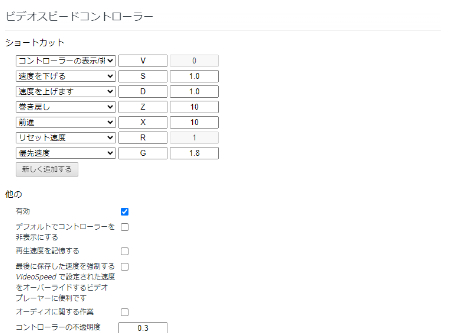
ボタン一つで簡単に再生速度が変えられます。とても便利なので一度試してみるのがおすすめです。
アドオンには、YouTubeの速度変更の他にも、便利な機能が追加できるものもあります。
以下の記事で紹介していますので、ぜひ利用してみてください。
便利機能を追加できるおすすめアドオン!
3. VCL for Android(Androidのみ)
VCL for Androidとは、さまざまな動画形式に対応しているメディアプレイヤーです。
Androidスマートフォンを持っている人は、こちらのアプリを使うとスムーズに再生速度の変更ができるでしょう。
1).見たい動画のURLを入手しましょう。
2).VCL for Androidアプリに切り替えます。
3).メニューをタップし、「stream」に移動しましょう。
4).「ネットワークアドレスを入力してください」を選択し、動画URLを貼り付けます。
すると、VCL for Androidで動画の再生ができます。
0.25倍から4倍まで対応しているため、AndroidでYouTubeの動画再生をより速くしたい場合は、VCL for Androidを利用しましょう。
4. まとめ
YouTube動画の速度を変更して再生する方法について解説しました。
再生速度を変更することで、動画の内容をより速く、多く理解できるでしょう。
もともと備わっているYouTube機能やChromeのアドオン、専用のアプリなどを使い、用途に合わせて速度を調整してみましょう。
YouTuber (4) Vlog (5) メンバーシップ (7) アニメーション (7) ファン向け機能 (9) 広告収益 (7) 小技 (6) TikTok (10) コメント (10) サービス紹介 (6) プライバシー保護 (5) ペット (5) スマートフォン(スマホ) (5) サブスク (4) 初心者向け (23) 規約、ポリシー変更 (4) ライブ配信 (4) ランキング (4) YouTubeShorts (7) イラスト (4) SNS (16) 動画紹介 (7) 素材紹介 (7) 漫画動画 (5) 動画編集 (122) エフェクト (25) トランジション (9) テロップ (16) 用語 (4) 操作方法 (121) 作業効率化 (29) 書き出し (11) Premiere Pro (82) Filmora X (5) フリーソフト (7) BGM (16) 効果音 (11) オーディオ編集 (15) SEO (6) チャンネル登録 (8) 再生数 (16) トラブル対処法 (9) Photoshop (6) After Effects (10) モブニコミウドン (8)